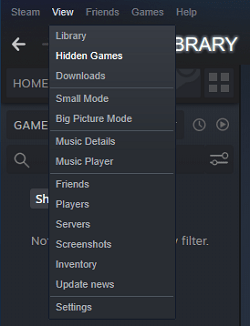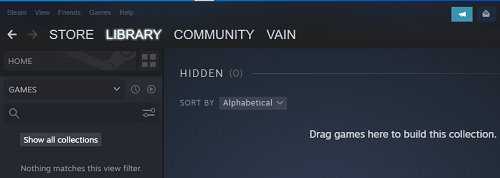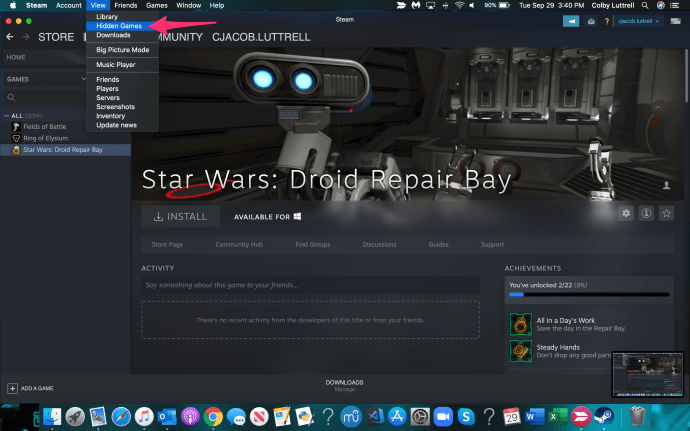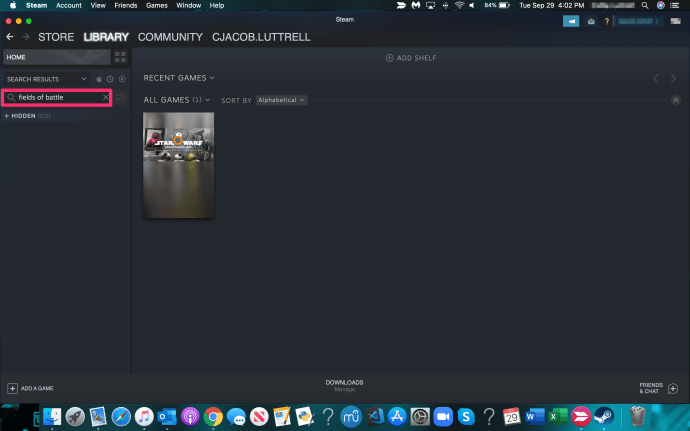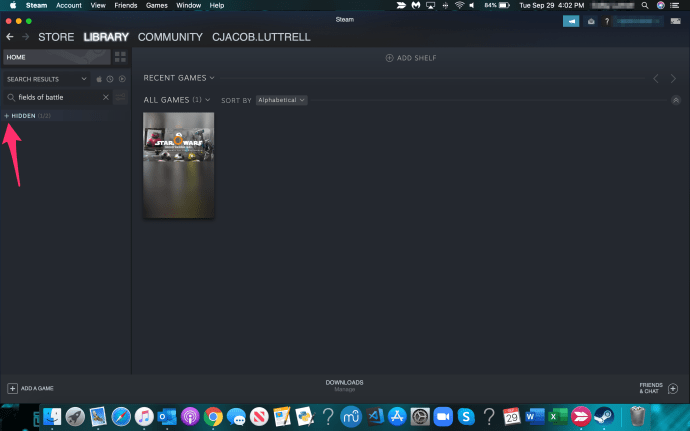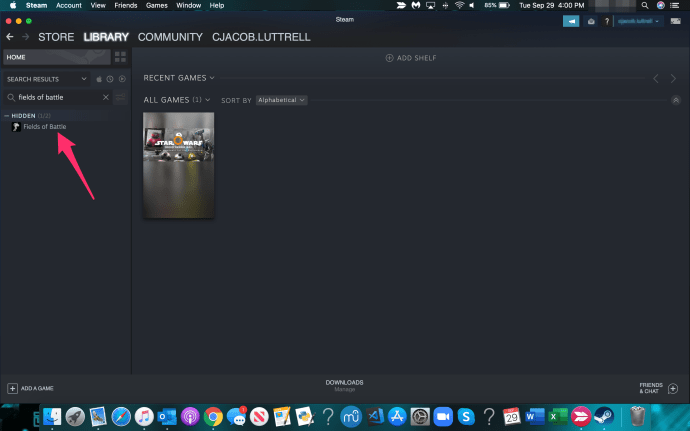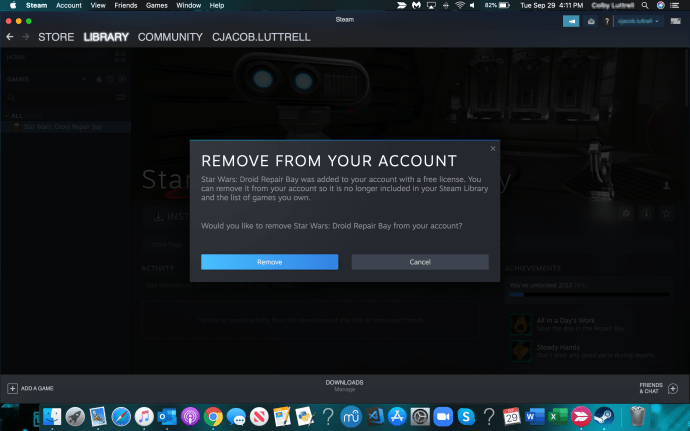Hvis du har en haug med spill på Steam-kontoen din, kan du ikke spille dem alle aktivt hele tiden. I et slikt tilfelle er det naturlig at du skjuler de du ikke spiller lenger. Men hva om nostalgien treffer deg og du vil se tilbake til de gamle favorittene du flyttet til den skjulte delen?

Ikke bekymre deg, siden denne artikkelen vil vise deg hvordan du kan se skjulte spill på kontoen din. Vi viser deg også hvordan du legger til og fjerner spill til og fra den skjulte listen.
Hvordan se skjulte spill
Uten videre, her er hvordan du kan se skjulte spill på Steam:
- Logg på Steam-kontoen din med legitimasjonen din.
- Klikk på Utsikt rullegardinmenyen øverst til venstre på Steam-hjemmesiden.
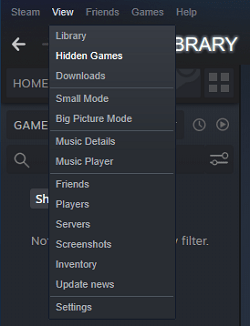
- Plukke ut Skjulte spill.
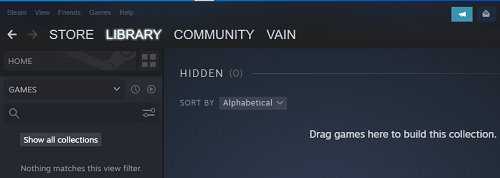
- En liste over alle de skjulte spillene dine vises.
Som du kan se, fungerer den skjulte spillsamlingen akkurat som alle andre spillsamlinger på Steam. Disse samlingene er spillkategorier du kan lage for å arrangere spillene dine slik du vil. Den skjulte spillkategorien er ikke en ny ting. Det eksisterte på Steam i årevis, men de fleste har ikke hørt om det.
Imidlertid overhalte Valve Steam-klienten nylig, og de polerte betydelig spillbiblioteket, som ser elegant ut nå. Hele klienten er mye mer transparent og enklere å bruke nå.
Slik skjuler/viser du spill på Steam
Her er en guide for folk som fortsatt ikke vet hvordan de skal bruke skjul spillfunksjonen på Steam:
- Start Steam på datamaskinen.
- Klikk på Bibliotek.

- Velg deretter et spill du vil skjule.
- Høyreklikk på spillet, velg Få til og velger å Skjul dette spillet fra rullegardinmenyen.

Det aktuelle spillet vil umiddelbart flytte til listen over skjulte spill. Hvis du vil, kan du fjerne spillet fra denne listen når som helst:
- Start Steam-klienten.
- Klikk på Utsikt.
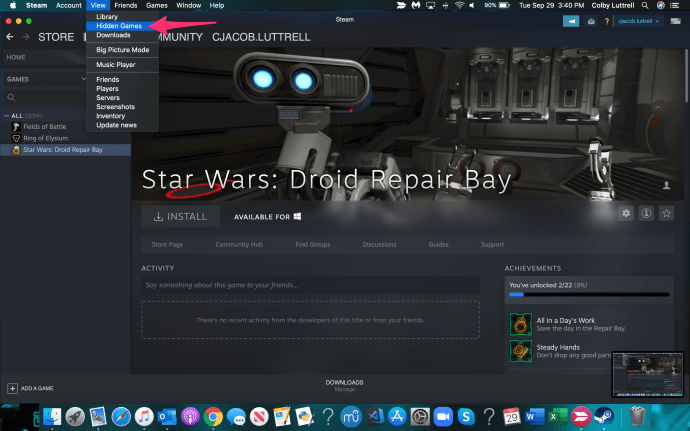
- Velg deretter Skjulte spill.
- Velg spillet du vil vise.
- Trykk høyreklikk, etterfulgt av Få til.

- Til slutt velger du Fjern fra skjult, og spillet forsvinner fra listen.

Alternativ metode
Mens vi pirket med den nylig oppdaterte Steam-klienten, fant vi en annen måte å få tilgang til de skjulte spillene dine på. Du kan gjøre det direkte fra spillbiblioteket ditt:
- Åpne Steam.
- Klikk på Bibliotek.

- Skriv inn navnet på det skjulte spillet i søkefeltet til venstre, under Hjem. Kontroller at Spill-menyen er valgt.
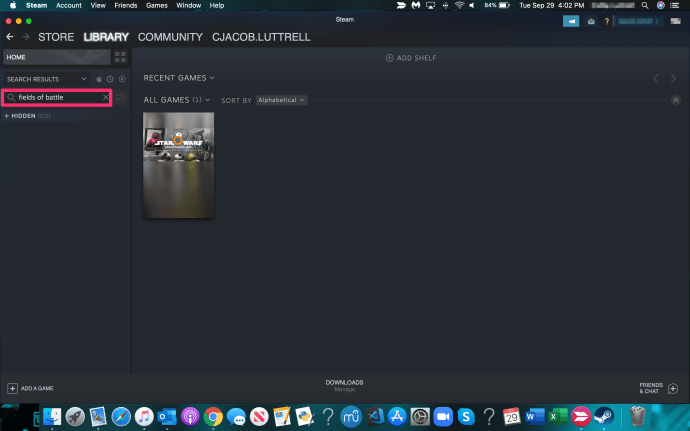
- Klikk deretter på plussikonet til venstre for Skjult.
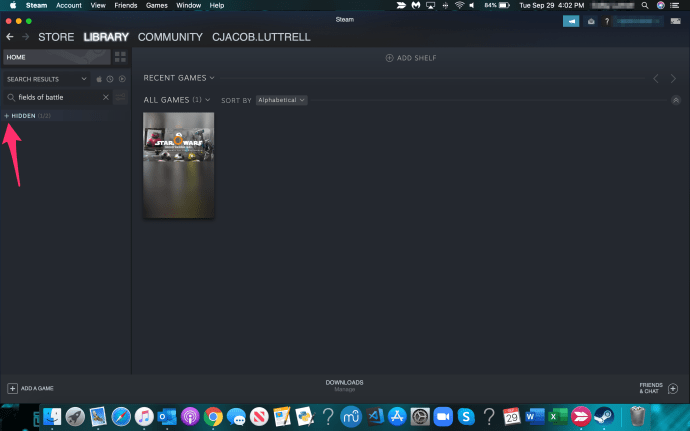
- Spillet ditt skal dukke opp, som vist i eksemplet nedenfor.
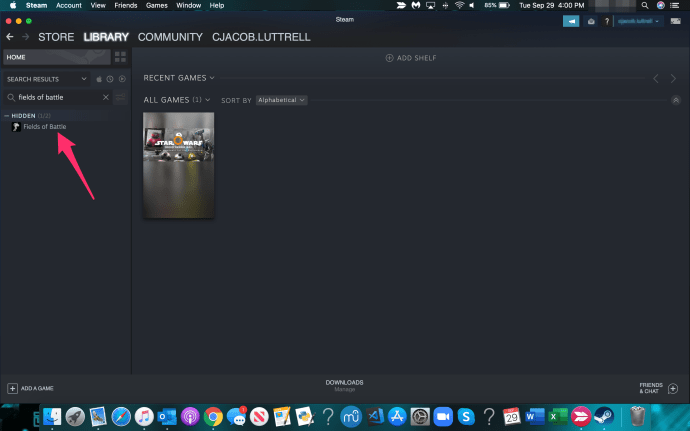
Denne metoden er bare nyttig hvis du husker navnet på spillet du har gjemt. Teknikken som bruker Vis-menyen er fortsatt et bedre valg i de fleste tilfeller.
Skjuling fjernes ikke
Mange forveksler å skjule spill på Steam med å fjerne dem. Du kan få tilgang til spillene du har gjemt når som helst. Du kan fjerne dem fra den skjulte listen, installere dem og spille dem av. Spillene du sletter fra kontoen din går imidlertid tapt for alltid.
Når du har fjernet et spill, er det ingen vei tilbake. Slik fjerner du et spill på Steam:
- Logg inn på Steam.
- Klikk på Bibliotek.

- Velg et spill du vil fjerne.
- Deretter høyreklikker du på den og trykker på Administrer.

- Til slutt velger du Fjern fra konto. Bekreft forespørselen som advarer deg om at du vil miste spillet permanent.
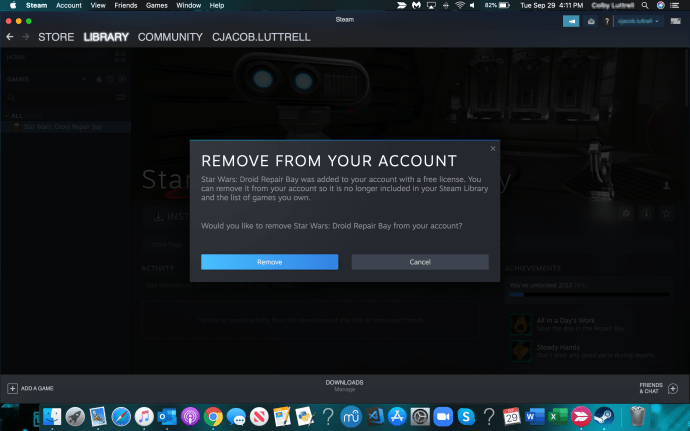
Du vil legge merke til at du ikke kan bruke fjerningsfunksjonen på alle spill. En teori er at du bare kan fjerne gratis-å-spille-spill som du har fått gratis via Steam-kampanjer eller andre arrangementer. Du kan ikke fjerne spillene du har betalt for eller mottatt i gave. Den eneste måten å bli kvitt dem på er å skjule dem.
Ute av syne, ute av sinn
Dette er triksene du kan bruke for å se, legge til eller fjerne spill fra den skjulte spilllisten på Steam. Denne kategorien er en ekte livredder hvis du har en haug med spill du ikke spiller lenger. Det er også gunstig for spillsamlere med store private biblioteker.
Har du nylig ønsket å besøke dine gamle favoritter og gi dem en ny tur? Har du klart å skjule dem? Gi oss beskjed i kommentarfeltet nedenfor.